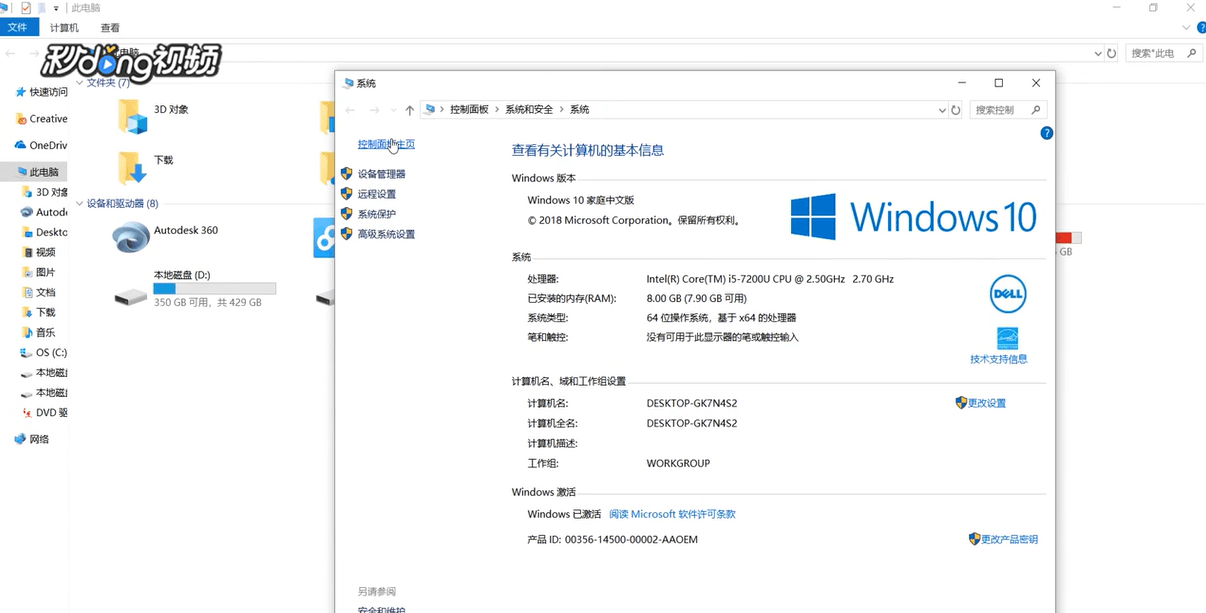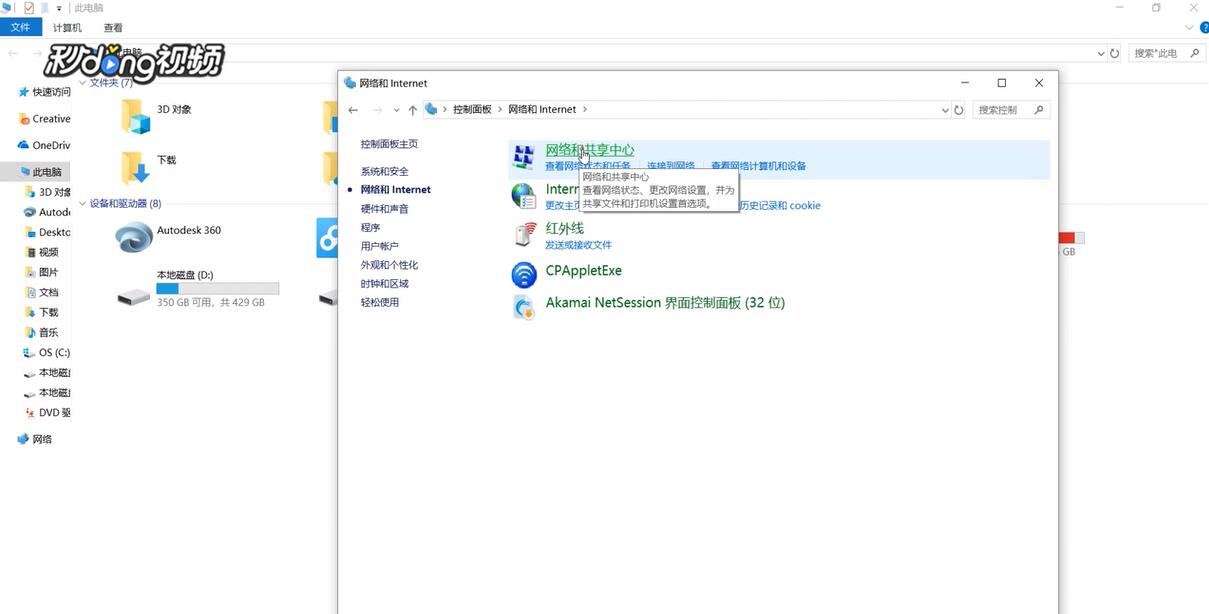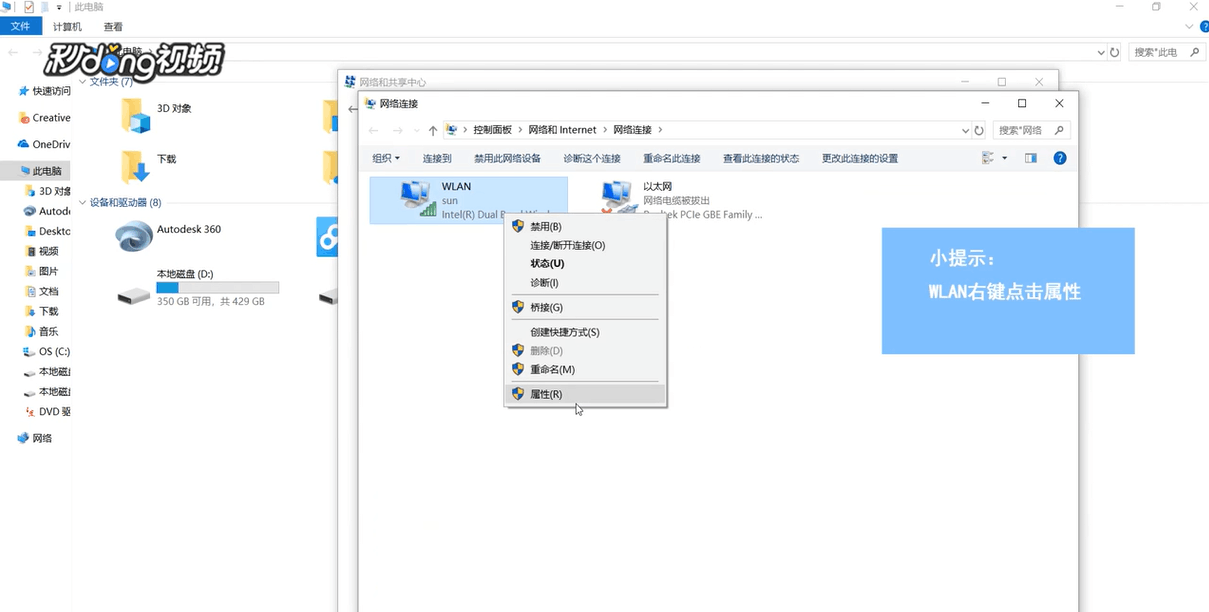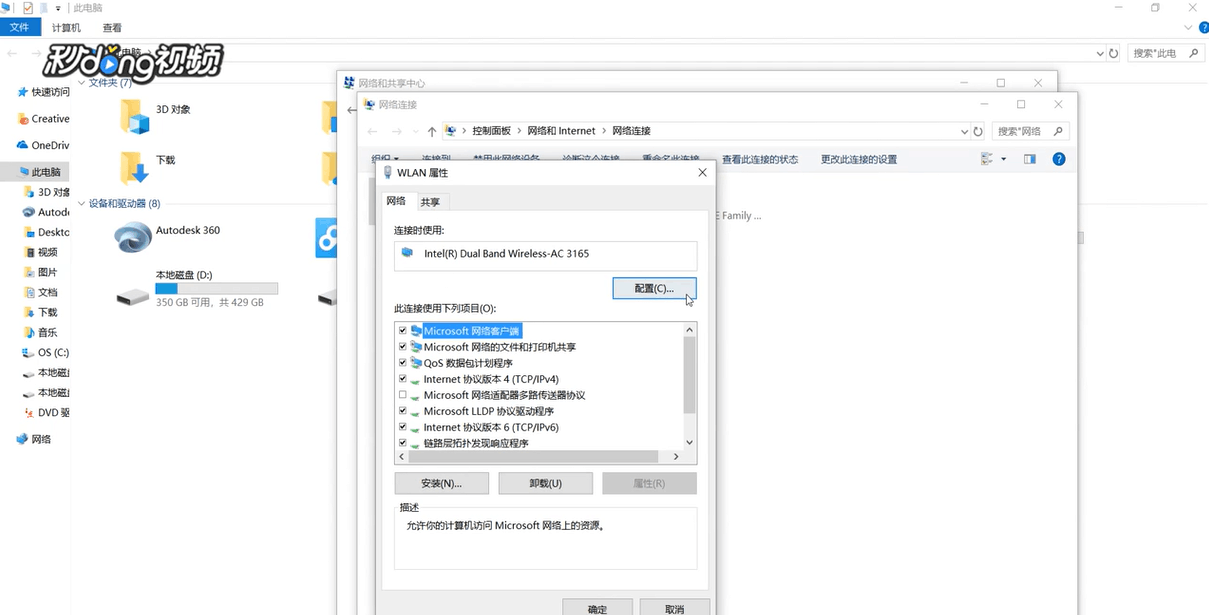Windows电脑如何设置WiFi优先选择5Ghz频带
1、首先在此电脑右击选择“属性”。
2、打开”控制面板主页“。
3、选择“网络和Internet”,然后打开我“网络和共享中心”。
4、点击“更改适配器设置”。
5、选择WLAN右击选择”属性“。
6、点击”配置“。
7、然后点击“高级选项卡”,选择”首选频带“,右侧首选5GHZ频带点击确定。
声明:本网站引用、摘录或转载内容仅供网站访问者交流或参考,不代表本站立场,如存在版权或非法内容,请联系站长删除,联系邮箱:site.kefu@qq.com。
阅读量:72
阅读量:85
阅读量:92
阅读量:75
阅读量:96